Windows 10 wprowadził nowe motywy w ramach Aktualizacji twórców. System oferuje trzy podstawowe motywy, a dodatkowe można pobrać ze Sklepu Windows. Obecnie dostępne motywy są dość proste, składające się z tapet oraz dopasowanego koloru akcentu. Choć motywy dostępne w Sklepie Windows mogą być ograniczone, warto z nich skorzystać. Na chwilę obecną nie ma wielu zaawansowanych motywów, ale istnieje możliwość tworzenia własnych w Windows 10. Takie niestandardowe motywy również zawierają te podstawowe elementy, czyli tapety i kolor akcentu. Główną zaletą posiadania własnych motywów jest to, że można szybko przełączać się między nimi za pomocą jednego kliknięcia. Jeśli masz różne tapety, które chcesz zestawić z odpowiednim kolorem akcentu, motywy pozwalają na łatwą zmianę.
Jak stworzyć niestandardowy motyw
Tworzenie niestandardowego motywu polega na wyborze jednej lub kilku tapet oraz koloru akcentu. Aby to zrobić, otwórz aplikację Ustawienia i przejdź do sekcji Personalizacja. Następnie wybierz zakładkę Tło, aby ustawić tapetę lub rozpocząć pokaz slajdów.

Po tym kroku przejdź do zakładki Kolory i wybierz kolor, który będzie dobrze komponować się z wybraną tapetą. W ten sposób stworzysz swój własny, niestandardowy motyw.
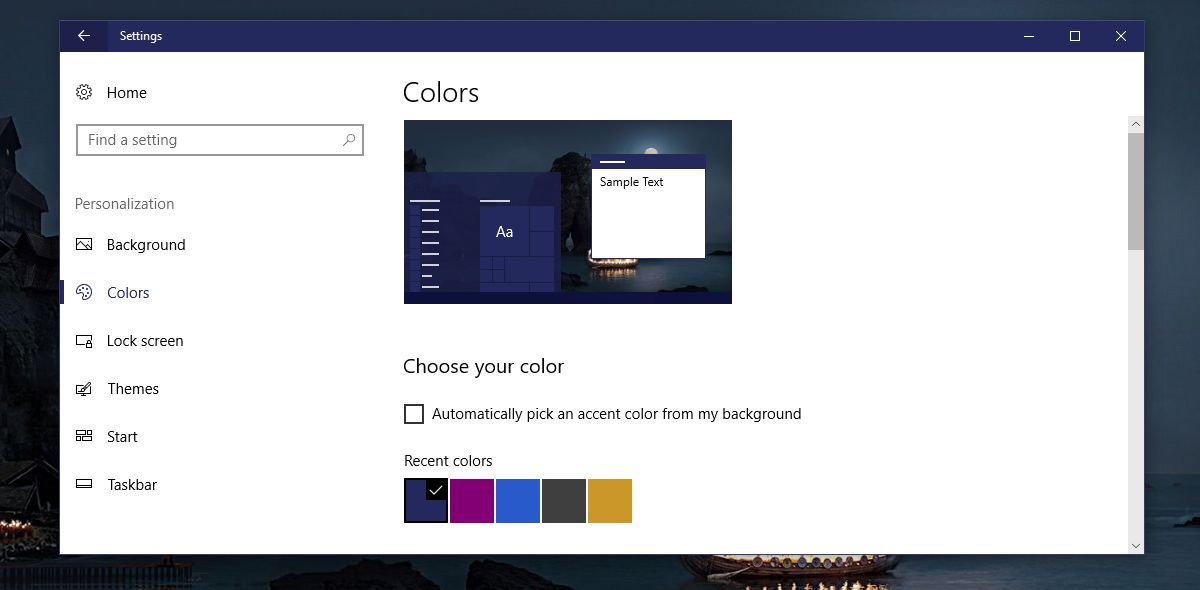
Jak zapisać niestandardowy motyw
W celu zapisania swojego motywu, otwórz ponownie aplikację Ustawienia i przejdź do sekcji Personalizacja. Wybierz zakładkę „Motywy”. Upewnij się, że stworzony przez Ciebie motyw jest widoczny w podglądzie na tej karcie.
Kliknij przycisk „Zapisz motyw”. Wprowadź nazwę dla swojego motywu i kliknij „Zapisz”.
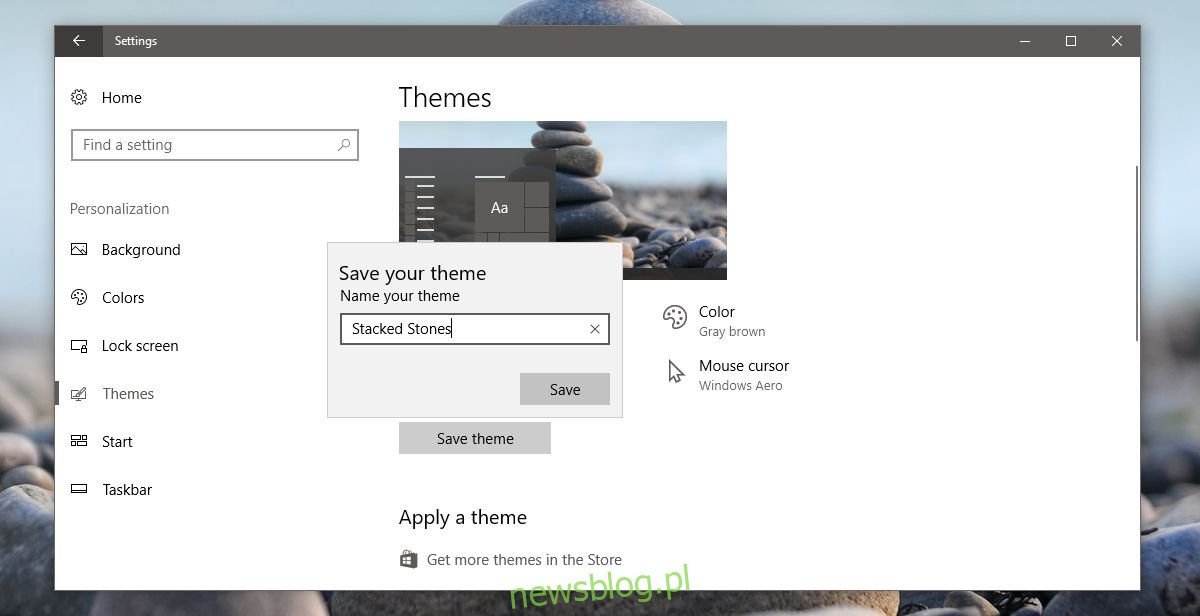
Teraz Twoje niestandardowe motywy będą widoczne na karcie Motywy pod podglądem aktualnie wybranego motywu. Aby przełączyć się na dany motyw, wystarczy na niego kliknąć. Każdy motyw zawiera przypisaną tapetę oraz kolor akcentu.
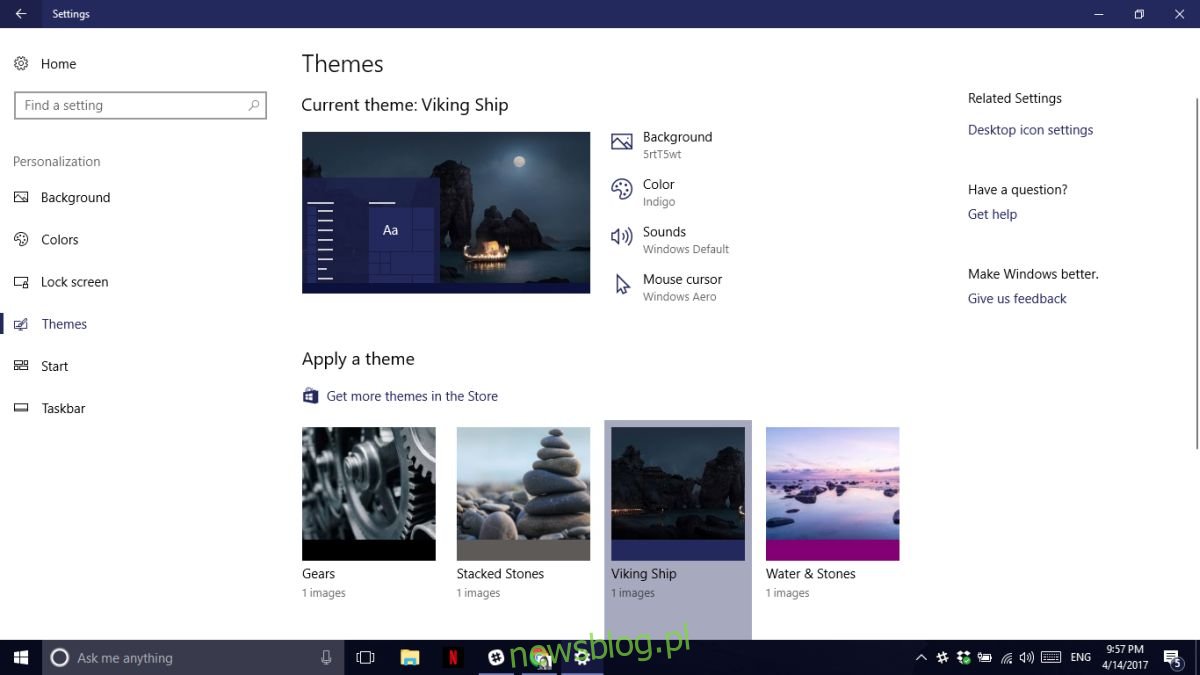
Mimo że motywy w Windows 10 są dość podstawowe, mają swoje zalety. Gdy zapiszesz tło z przypisanym kolorem akcentu jako motyw niestandardowy, unikniesz przypadkowego usunięcia obrazu. Nie musisz również tracić czasu na dobieranie koloru akcentu do starych tapet.
Ograniczenia motywów
Motywy posiadają jednak pewne ograniczenia. Nie ma możliwości ustawienia przezroczystości paska zadań, ani włączania i wyłączania kolorów akcentów w ramach motywu. Zapisane motywy obejmują jedynie tapety i kolory akcentów, a inne ustawienia personalizacji nie są zachowywane. To pokazuje, jak prosta jest to funkcja. Nie uwzględnia ona również faktu, że niektóre tapety i kolory mogą wyglądać lepiej przy wyłączonej przezroczystości. Mamy nadzieję, że Microsoft w przyszłości wprowadzi poprawki lub przynajmniej lepsze opcje dostosowywania.
newsblog.pl
Maciej – redaktor, pasjonat technologii i samozwańczy pogromca błędów w systemie Windows. Zna Linuxa lepiej niż własną lodówkę, a kawa to jego główne źródło zasilania. Pisze, testuje, naprawia – i czasem nawet wyłącza i włącza ponownie. W wolnych chwilach udaje, że odpoczywa, ale i tak kończy z laptopem na kolanach.